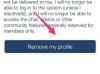Κάντε το μήνυμά σας να ξεχωρίζει με μια γρήγορη σκιά.
Πίστωση εικόνας: 4774344sean/iStock/Getty Images
Η χρήση σκιών στο Photoshop όχι μόνο προσθέτει βάθος σε οποιαδήποτε επίπεδα στην εργασία σας, αλλά είναι ιδιαίτερα χρήσιμη με κείμενο. Το κείμενο τείνει να είναι πιο ευδιάκριτο και πιο ευανάγνωστο όταν προστίθεται μια σκιά, ειδικά όταν η γραμματοσειρά έχει παρόμοιο χρώμα με το φόντο. Το Photoshop CC 2014 έχει πολλές διαφορετικές ρυθμίσεις για σκιές. Γνωρίζοντας τι κάνει κάθε ρύθμιση και ποιες πρέπει να αλλάξουν, θα είναι ευκολότερο να δημιουργήσετε το εφέ που επιθυμείτε σε κάθε έργο.
Ρίξτε σκιές στο Photoshop
Οι Drop Shadows είναι ένας τύπος στυλ επιπέδου, επομένως πρέπει πρώτα να επιλέξετε ένα επίπεδο στον πίνακα Layers στο οποίο θέλετε να εφαρμοστεί η drop shadow. Για να προσθέσετε μια σκιά, κάντε κλικ στο κουμπί "Στυλ επιπέδου" στο κάτω μέρος του πίνακα "Επίπεδα" ή επιλέξτε "Στυλ επιπέδου" από το μενού "Επίπεδα" πάνω από τον καμβά. Επιλέξτε "Drop Shadow" από το αναπτυσσόμενο μενού. Αυτό ανοίγει το παράθυρο Στυλ επιπέδου με ήδη εφαρμοσμένη την επιλογή drop shadow. Για καλύτερα αποτελέσματα, το στρώμα παρακάτω θα πρέπει να έχει σχετικά ανοιχτό χρώμα. Η προσθήκη μιας σκιάς σε ένα στρώμα φόντου δεν θα σας δώσει κανένα αποτέλεσμα, καθώς δεν υπάρχει πουθενά να πέσει η σκιά.
Το βίντεο της ημέρας
Απόθεση των προεπιλεγμένων ρυθμίσεων του Shadow
Όταν ανοίγει το παράθυρο Στυλ επιπέδου, δημιουργεί μια λεπτή, ημιδιαφανή σκιά που βρίσκεται κάτω δεξιά στο αντικείμενο. Όπως μια πραγματική σκιά, η σκιά παίρνει τα περιγράμματα του αντικειμένου. Εάν πρόκειται για επίπεδο κειμένου, η σκιά ακολουθεί τα περιγράμματα κάθε γράμματος. Η αλλαγή των ρυθμίσεων στο παράθυρο Στυλ επιπέδου θα προσαρμόσει την εμφάνιση της σκιάς. Θα πρέπει να σημειώσετε, ωστόσο, ότι η λειτουργία ανάμειξης και οι ρυθμίσεις ποιότητας έχουν ήδη βελτιστοποιηθεί για σχεδόν οποιαδήποτε σκιά που μπορεί να θέλετε να δημιουργήσετε. Η αλλαγή τους συνήθως δεν θα σας δώσει ικανοποιητικά αποτελέσματα. Για να επιστρέψετε στις προεπιλογές του Photoshop, απλώς κάντε κλικ στο κουμπί "Επαναφορά στις προεπιλογές".
Drop Shadow's Light Angle
Η ρύθμιση Γωνία ελέγχει την κατεύθυνση του προσομοιωμένου φωτός που δημιουργεί τη σκιά. Κατά συνέπεια, μετακινώντας τον κατευθυντικό επιλογέα "Angle" έτσι ώστε να δείχνει ευθεία προς τα πάνω, κάνει τη σκιά να εμφανίζεται ακριβώς κάτω από το αντικείμενό σας. Δεδομένου ότι οι άνθρωποι είναι συνηθισμένοι στο φως που έρχεται από ψηλά, για τα περισσότερα αντικείμενα, συμπεριλαμβανομένου του κειμένου, δοκιμάστε να μετακινήσετε τη γωνία οπουδήποτε μεταξύ 130 και 50 μοιρών. Ίσως παρατηρήσετε ότι το πεδίο κειμένου Γωνία δεν μοιάζει με πυξίδα. Ενενήντα μοίρες είναι ευθεία προς τα πάνω, μείον 90 μοίρες είναι ευθεία προς τα κάτω και μηδέν μοίρες είναι μια πηγή φωτός στα δεξιά.
Ρυθμίσεις απόθεσης σκιάς
Πειραματιστείτε με τις ρυθμίσεις drop shadow για να χειριστείτε τον τρόπο εμφάνισης της σκιάς. Για να κάνετε τη σκιά πιο σκούρα, αυξήστε τη ρύθμιση αδιαφάνειάς της. Η υψηλή αδιαφάνεια είναι καλή για τη δημιουργία αντίθεσης. Εάν υπάρχουν λεπτές λεπτομέρειες που θέλετε να είναι ορατές κάτω από τη σκιά, δοκιμάστε να μειώσετε την αδιαφάνεια για να κάνετε τη σκιά πιο διαφανή. Η αλλαγή της ρύθμισης απόστασης μετακινεί τη σκιά πιο μακριά ή πιο κοντά στο αντικείμενο. Για κείμενο, η Adobe συνιστά μια ρύθμιση απόστασης μεταξύ 4 και 10 pixel. Η αύξηση της ρύθμισης εξάπλωσης κάνει τη σκιά πιο παχιά. Αυτό μπορεί να είναι μια αποτελεσματική ρύθμιση για κείμενο, αλλά σπάνια κάνει μεγάλη διαφορά με μεγάλα αντικείμενα. Η αύξηση της ρύθμισης μεγέθους κάνει τη σκιά μεγαλύτερη αλλά και πιο θολή.